Vaikka Windows 10 on erittäin vakaa käyttöjärjestelmä, Windows 11 on edelleen uusi ja vaatii monia parannuksia. Suurin osa ohjaimista ei edelleenkään ole yhteensopivia uusimman Windows 11:n kanssa.
Viime aikoina monet Windows 10- ja Windows 11 -käyttäjät ovat kohdanneet ongelmia Conexant SmartAudio II -ohjaimen vuoksi. Windows-käyttäjät ovat ilmoittaneet, että CxUIUSvc Service aiheuttaa korkeaa suorittimen ja RAM-muistin käyttöä Windows 10:ssä.
Jos tietokoneessasi on Conexant-kortti ja sinulla on Conexant SmartAudio II -ohjaimen aiheuttama ongelma, tämä opas saattaa olla hyödyllinen. Tämä opas jakaa joitakin perusmenetelmiä CxUIUSvc-palvelun korkean suorittimen käytön ratkaisemiseksi.
Mikä on CxUIUSvc-palvelu?
Ennen kuin ymmärrät CxUIUSvc-palvelun, sinun on ensin tiedettävä Conexantista. Vuonna 2015 kannettavat tietokoneet ja muutamat tietokoneet toimitettiin Conexantin äänisirujen kanssa.
Äänipiirisarjan moitteettoman toiminnan varmistamiseksi käytettiin Conexant SmartAudio II -ohjainta. Realtekin tulo alalle muutti kuitenkin kaiken; sen ääniohjain tuki suurinta osaa äänipiirisarjasta.
Joten jos näet CxUIUSvc-palvelun Task Managerissa, se on osa Conexant SmartAudio -ohjainta. Se liittyy laitteesi äänipiirisarjaan, eikä sitä pidä poistaa käytöstä.
Korjaa CxUIUSvc-palvelun korkea CPU- ja RAM-käyttö
Nyt kun tiedät, mikä CxUIUSvc-palvelu on, saatat etsiä tapoja ratkaista korkean suorittimen tai RAM-käyttöongelman. CxUIUSvc-palvelun pitäisi kuluttaa vähän järjestelmän resursseja, mutta jos kuluttaa, sinun tulee noudattaa alla olevia menetelmiä.
1. Käynnistä tietokone uudelleen

Sekä Windows 10 että Windows 11 etsivät automaattisesti laiteohjainpäivitykset ja asentavat ne taustalle. Kun järjestelmä yrittää päivittää ääniohjaimia, se lisää RAM-muistin ja suorittimen käyttöä.
Joten on mahdollista, että laitteesi on äskettäin saanut Conexant SmartAudio -ohjainpäivityksen, ja se on juuttunut asennusosaan. Voit korjata tällaiset ongelmat helposti käynnistämällä tietokoneesi uudelleen.
Avaa uudelleenkäynnistyksen jälkeen tehtävähallinta uudelleen ja tarkista, lisääkö CxUIUSvc-palvelu edelleen korkeaa suorittimen ja RAM:n käyttöä.
2. Päivitä ääniohjaimet
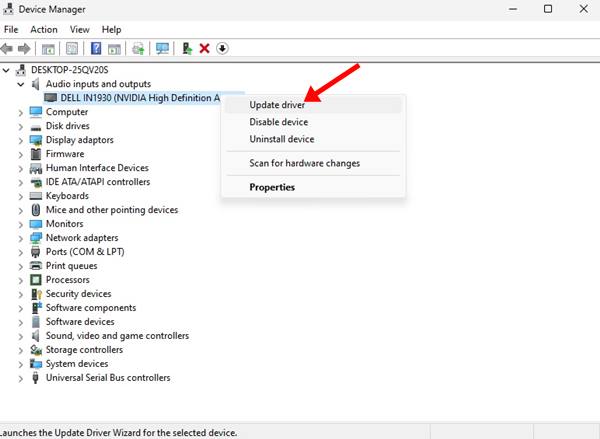
Monet kannettavien tietokoneiden käyttäjät ovat väittäneet ratkaisevansa CxUIUSvc-palvelun korkean suorittimen käytön päivittämällä ääniohjaimensa uusimpaan versioon.
Ääniohjainten päivittäminen Windows-käyttöjärjestelmässä on helppoa; avaa Laitehallinta, laajenna Ääni-osio ja päivitä asennetut ääniohjaimet.
Vaihtoehtoisesti voit käyttää kolmannen osapuolen ohjainpäivityksiä ääniohjainten päivittämiseen. Verkossa on saatavilla monia ilmaisia kolmannen osapuolen ääniohjaimia, jotka tekevät työnsä melko hyvin. Tällaisten ohjelmien avulla voit päivittää kaikki vanhentuneet laiteohjaimesi.
3. Palauta ääniohjaimet
Jos ääniohjaimille ei ole saatavilla päivitystä, yritä palauttaa ne aiempaan versioonsa. Tämän pitäisi korjata CxUIUSvc-palvelun korkean suorittimen käytön ongelma. Tässä on mitä sinun on tehtävä.
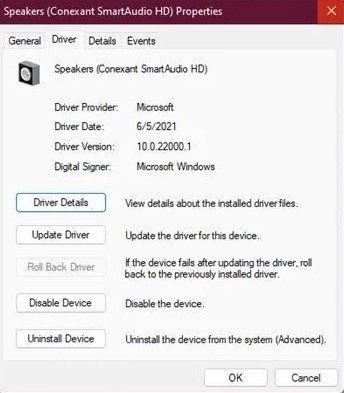
- Avaa Laitehallinta tietokoneellasi.
- Laajenna äänituloa ja -lähtöä.
- Napsauta kaiutinohjainta hiiren kakkospainikkeella ja valitse Ominaisuudet.
- Siirry seuraavaksi Ohjain-välilehdelle ja valitse “Palauta ohjain”.
Se siitä! Näin voit palauttaa ääniohjaimet korjataksesi CxUIUSvc-palvelun korkean RAM-muistin käytön Windows 10/11:ssä.
4. Asenna Conexant SmartAudio -ohjaimet manuaalisesti
Conexant SmartAudio HD- tai Conexant Audio -ajureita on vaikea löytää, mutta voit hankkia ne kannettavan tietokoneen valmistajan verkkosivustolta.
Jos esimerkiksi käytät Lenovo-kannettavaa, siirry Lenovon viralliselle verkkosivustolle ja etsi Conexant Audio Drivers. Sinun on ladattava kannettavan tietokoneen mallin kanssa yhteensopiva ohjain.
Kun olet ladannut sen, poista nykyinen ääniohjain Laitehallinnan kautta ja asenna lataamasi ohjain. Kun olet asentanut ohjaimen manuaalisesti, korjaa ongelma käynnistämällä kannettava tietokone uudelleen.
5. Poista Cxuiusvc-palvelu käytöstä
Jos Cxuiusvc-palvelu lisää edelleen suorittimen ja RAM-muistin käyttöä ja jäädyttää tietokoneesi, paras tapa korjata tämä ongelma on poistaa Cxuiusvc-palvelu käytöstä. Cxuiusvc-palvelun poistaminen käytöstä saattaa kuitenkin haitata äänilaitteidesi suorituskykyä.
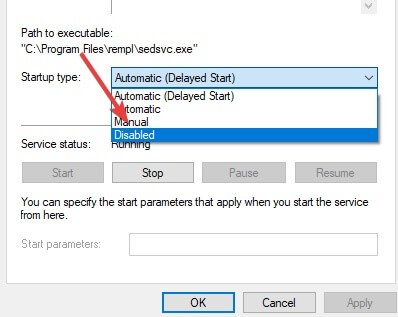
- Avaa ensin Windows-haku ja kirjoita “Palvelut”.
- Avaa Service-sovellus ja etsi Cxuiusvc Service.
- Napsauta hiiren kakkospainikkeella Cxuiusvc-palvelua ja valitse Ominaisuudet.
- Valitse Käynnistystyypistä ‘Poistettu’.
Kun olet valmis, napsauta Käytä ja sitten Ok.
Se siitä! Näin voit korjata Cxuiusvc Servicen korkean RAM-muistin käytön Windowsissa.
Joten tämä opas käsittelee korkean suorittimen korjaamista Cxuiusvc-palvelussa Windows 10/11:ssä. Jos tarvitset lisäapua Cxuiusvc Servicen korkean RAM/CPU-käytön korjaamiseen, kerro siitä meille kommenteissa. Lisäksi, jos artikkeli auttoi sinua, muista jakaa se myös ystävillesi.
